发布时间:2023-02-24 09:09:55
电脑本地文件误删如何恢复?电脑已经成为必备的办公设备,重要性也是不言而喻的,其中最高的就是存储一些重要的文件。随着时间的积累,电脑本地磁盘存储文件的数据量就会很多,所以很多时候为了设备能够更加平稳的运行,就需要及时地进行清理操作。而常常因为自己的失误,导致原本有用处的文件被误删。那么,电脑本地文件误删该如何恢复呢?请不要担心,下面就来分享三种可以尝试的方法,一起来看下吧。

一、回收站的恢复方法
在数据丢失后,电脑不会立刻将其彻底删除,在大多数情况下,已删除的文件会进入回收站,仍然存储在硬盘上,只是被标记为“已删除”并等待新数据将其覆盖。也就是说在没有覆盖之前,可以选择第一种回收站的恢复方法,操作是非常简单的。首先,首先,在发现电脑上的数据丢失后,可以立即打开桌面上的回收站功能。然后,根据文件的类型,和删除的时间等选项进行筛选。最后,选中后鼠标右键单击选择“还原”或单击“还原选定的项目”即可。

二、专业软件恢复方法
如果您在回收站里面没有找到想要恢复的文件,那么只有先试试看第二种专业软件的恢复方法了。目前,可以找到的类似软件数量有很多,从操作方法难易程度和恢复的具体效果两个方面来看,建议您可以试试看“Superrecovery”软件。首先,直接运行电脑上的Superrecovery软件,并做好相关的数据恢复设置。如果您是小白也无需担心,因为软件首次使用,都会有使用方法的引导。设置好之后,点击“开始恢复”按钮即可。
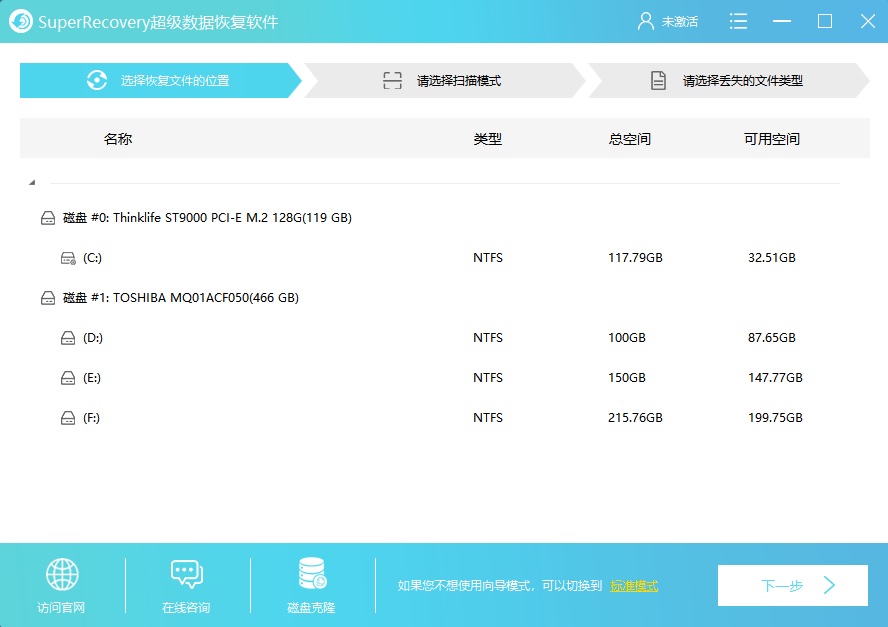
三、备份还原恢复方法
除了上面分享的两个方法以外,大家还可以通过备份还原的方法来恢复文件。众所周知,文件历史记录是Windows系统的自带工具,可以帮你进行数据还原。如果在数据丢失前开启了文件历史记录,那么可以通过该功能来解决问题。也就是在控制面板里面找到“文件历史记录”选项。然后,根据操作系统的提示,即可轻松将电脑本地的文件恢复了。
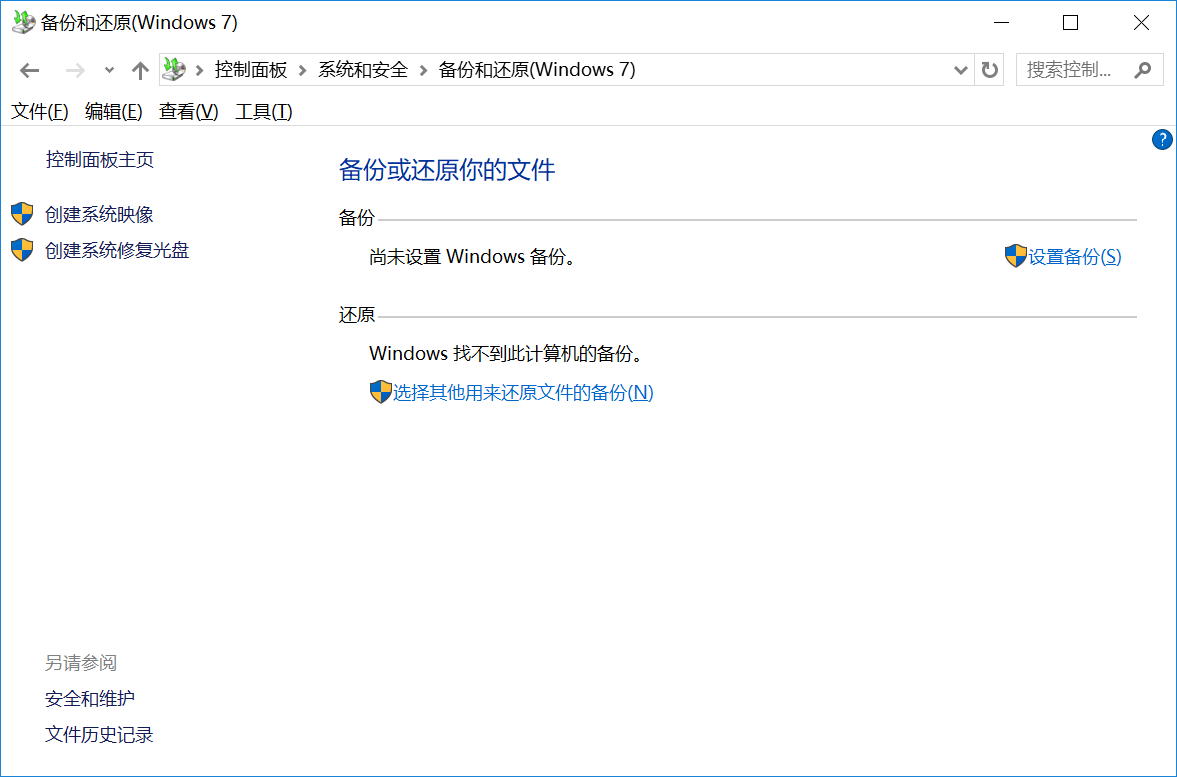
关于电脑本地误删文件的恢复方法,小编就为大家分享到这里了,不管您是学生还是上班族,都是非常适用的。其实,在平常存储电脑文件的时候,一定要注重备份的操作,别看平时用不着以为多此一举,一旦问题发生以后,可能后悔都来不及了。温馨提示:如果您在使用Superrecovery这款软件的时候遇到问题,请及时与我们联系,祝您电脑本地文件恢复操作成功。